Heim >häufiges Problem >Vorgang zur Echounterdrückung des Win10-Mikrofons
Vorgang zur Echounterdrückung des Win10-Mikrofons
- WBOYWBOYWBOYWBOYWBOYWBOYWBOYWBOYWBOYWBOYWBOYWBOYWBnach vorne
- 2023-07-08 12:17:195492Durchsuche
Mikrofon ist ein gängiges Audiowiedergabegerät für jeden, aber einige Win10-Benutzer stellen fest, dass es in ihrem Mikrofon ein Echo gibt. Wie kann man es also beseitigen? Wo ist die Echounterdrückung des Mikrofons? Öffnen Sie zunächst die Systemsteuerung, klicken Sie auf „Hardware und Sound“, klicken Sie dann unter „Sound“ auf „Systemsound ändern“, wechseln Sie dann zur Aufnahmemenüleiste, wählen Sie das Gerät aus, klicken Sie mit der rechten Maustaste, um das Eigenschaftenfenster zu öffnen, und deaktivieren Sie dann „Anhören“. in der Menüleiste „Hören“ „Dieses Gerät anhören“.
Vorgang zur Mikrofonechounterdrückung unter Win10:
1. Klicken Sie unten links auf [Startmenü], suchen Sie den Ordner [Windows-System], wählen Sie [Bedienfeld], Sie können direkt suchen und die Systemsteuerung öffnen
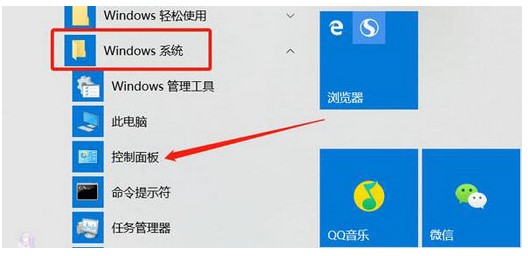
2. Wählen Sie im Bedienfeld „Hardware und Sound“ aus. Wenn Sie diese Option nicht finden, können Sie in der Abfragemethode oben rechts die Option „Ändern“ auswählen Systemton] in der Option [Ton] auf der rechten Seite 】
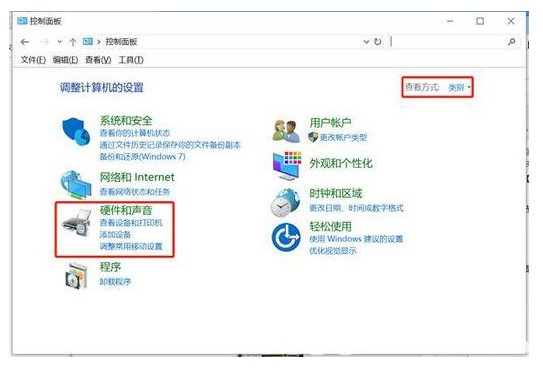
4. Wählen Sie in den Optionen oben [Aufnahme] aus, wählen Sie das Standardgerät des Mikrofons aus („Standardgerät“ wird unten angezeigt) und klicken Sie mit der rechten Maustaste und wählen Sie Eigenschaften
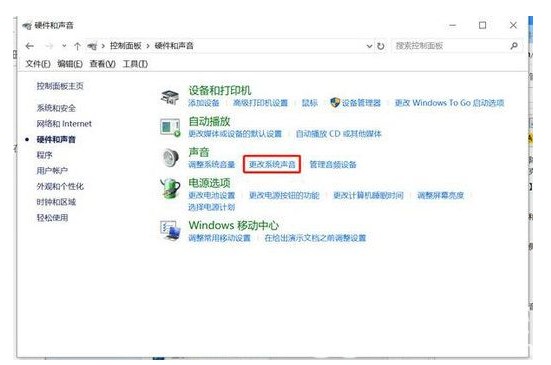
5. Öffnen Sie im Fenster [Standardgeräteeigenschaften des Mikrofons] die Menüleiste [Hören], entfernen Sie die Auswahl von [Dieses Gerät hören] und klicken Sie schließlich auf die Schaltfläche [OK].
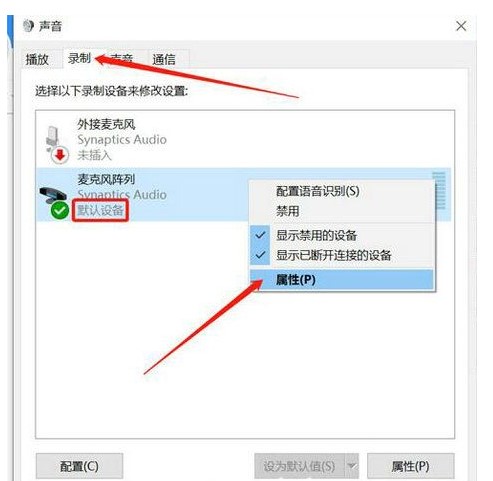
Wenn es beim Hören kein Problem gibt, können Sie das Mikrofon auswählen, auf der Einstellungsseite auf das Mikrofon klicken und dann den Wiedergabeton des Mikrofons auf 0 setzen und einfach den Ton aufnehmen
Das obige ist der detaillierte Inhalt vonVorgang zur Echounterdrückung des Win10-Mikrofons. Für weitere Informationen folgen Sie bitte anderen verwandten Artikeln auf der PHP chinesischen Website!
In Verbindung stehende Artikel
Mehr sehen- Wie viel kostet die PHP-Schulung in Xiamen?
- Was sind die Schulungskurse zur PHP-Programmentwicklung?
- Welches ist der beste Berufsausbildungskurs für PHP-Programmierer?
- Was passiert, wenn die IP-Adressen der beiden Hosts mit ihren Subnetzmasken UND-verknüpft werden?
- Welche Hardware muss auf einem mit dem Internet verbundenen Computer installiert sein?

